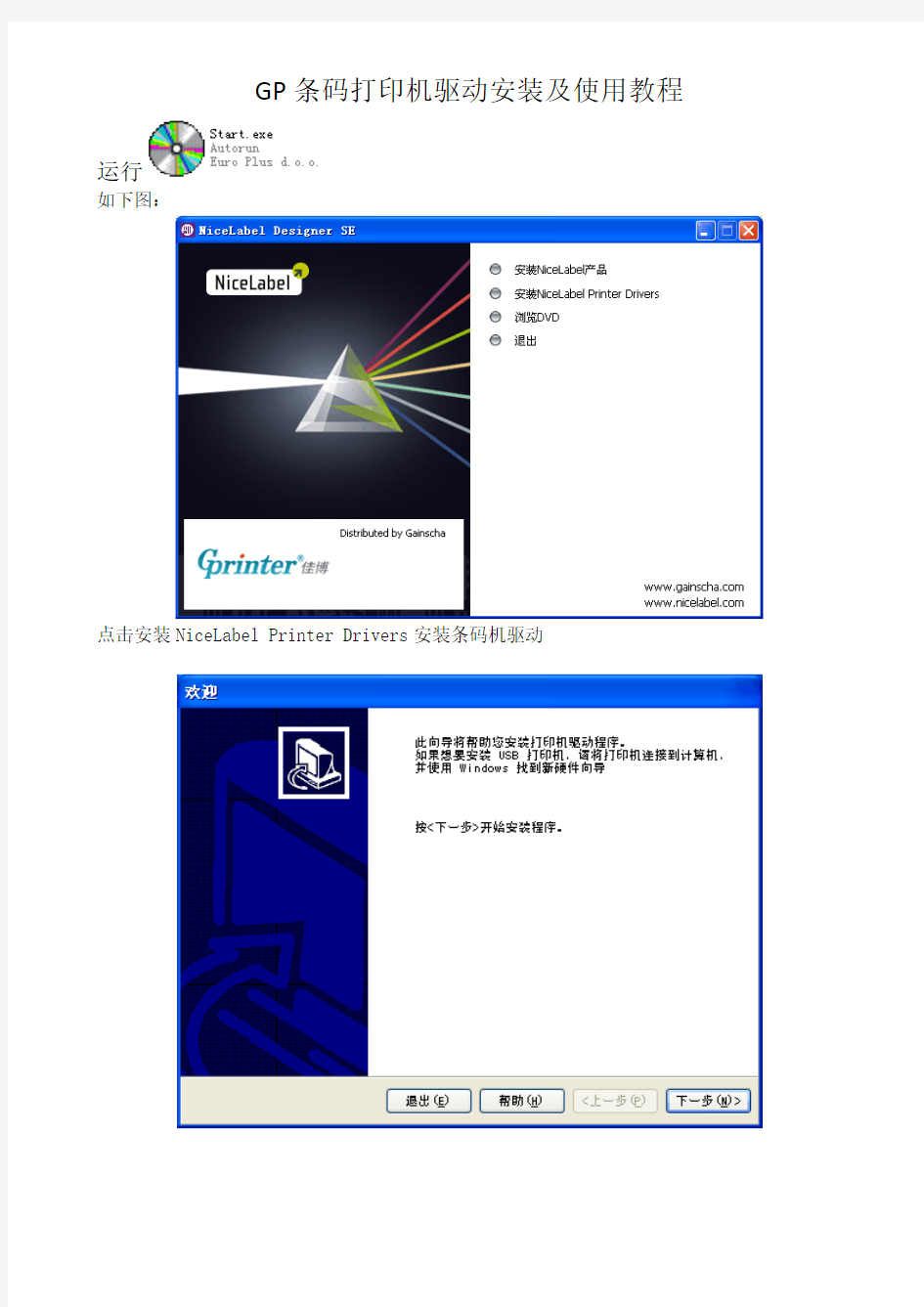
GP条码打印机驱动安装及使用教程
- 格式:pdf
- 大小:1.71 MB
- 文档页数:21
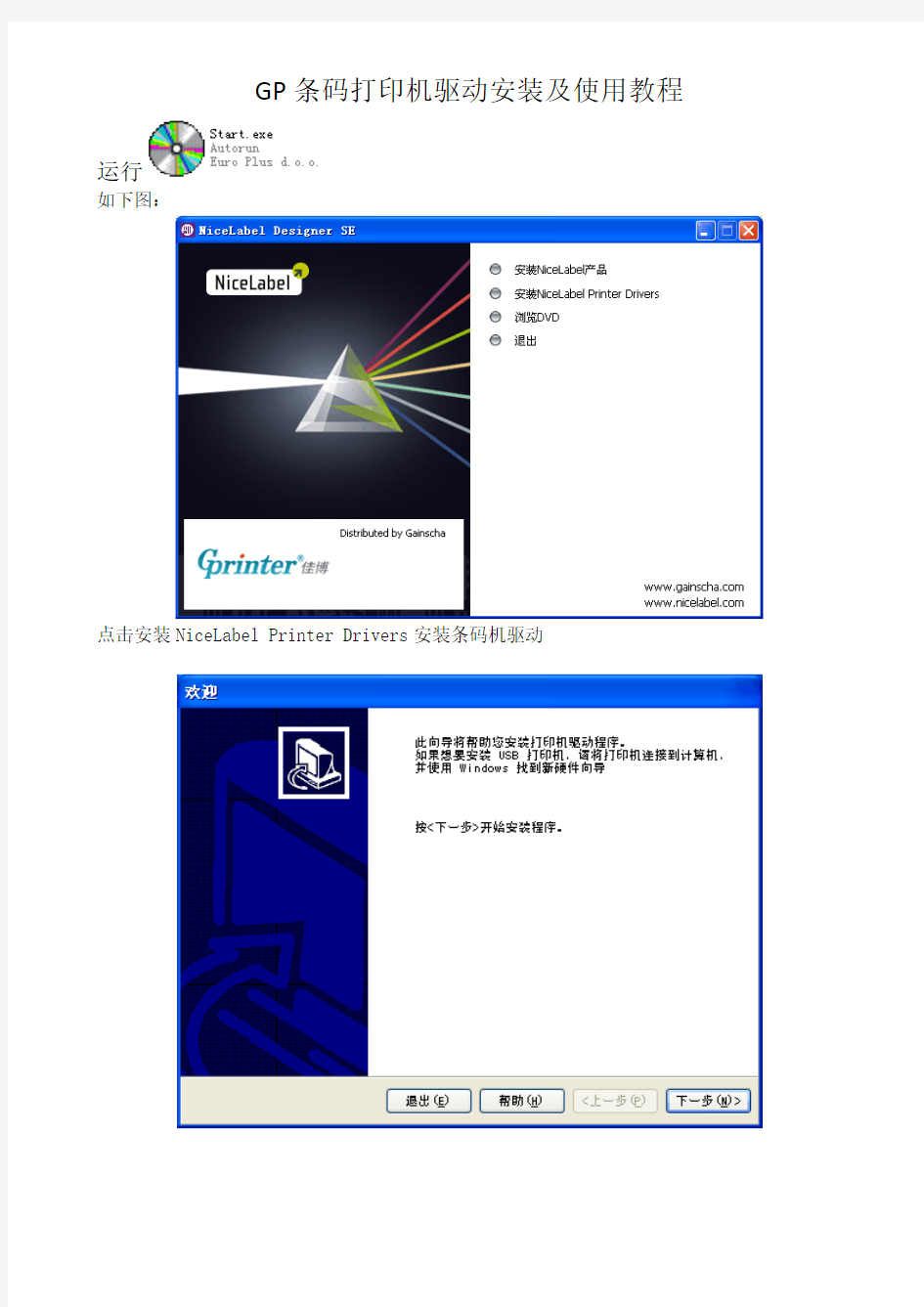
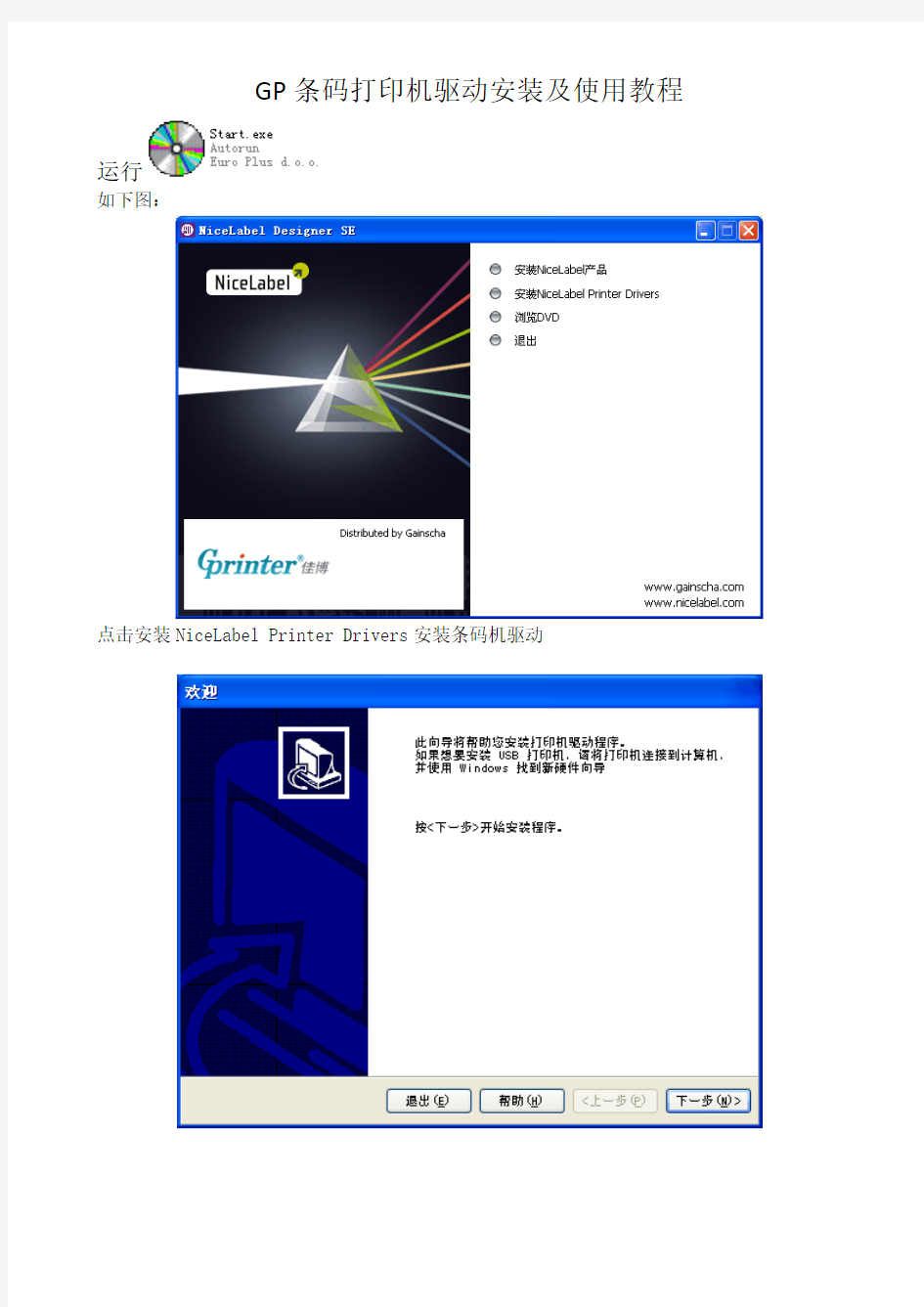
GP条码打印机驱动安装及使用教程
运行
如下图:
点击安装NiceLabel Printer Drivers安装条码机驱动
点击下一步,查看许可协议。
选择对应型号的打印机驱动,以GP-9035T为例。
选择通讯端口,根据数据连接线不同选择不同的端口。并口线连接请选择LPT,根据机器有否扩展选择端口。
串口线连接请选择COM,根据机器有否扩展选择端口。
USB线连接请选择USB,请注意因为USB接口为系统虚拟打印端口,实际操作过程中需要确保打印机USB线连接上并打开打印机电源。如果一台电脑在安装多台连接USB线的打印机时,有可能出现多个USB端口,如USB001,USB002……USB005……等,如果在完成驱动安装后不能打印需要进行端口调整。
若使用网络端口请选择添加TCP/IP端口,如下步骤:
输入打印机的“IP 地址”,如下图所示。
然后选择“自定义”‐‐‐‐‐‐‐‐“设置”,如下图所示,确认以下图示信息并选择“确定”。
然后选择“下一步”,如下图所示。
最后选择“完成”即成功添加了以太网通迅端口。并可供选择,如下图:
如选择串口(COM 口),需要在已安装完成的驱动属性页里选择端口选项卡,然后“配置端口”。
选择串口通讯“每秒位数”、“数据位”、“奇偶校验”、“停止位”、“数据流控制”等。出厂默认参数如下图所示,可通过打印机开机自检页上查看到串口通讯参数信息,如“SERIAL 9600,N,8,1”。
如果使用USB连接时驱动端口内存在多个USB虚拟端口时,如下图:
请遵循以下步骤尝试连接打印机:
首先,在打印机属性的“常规”选项卡中点击“打印测试页”
然后,查看打印任务状态,如果正常测试页会在短时间内消失并且打印机会有打印动作,如果端口不正确,则状态一定会出现“错误-正在打印”的字样。如下图:
回到打印机属性的“端口”选项卡中,勾选另外一个USB虚拟端口,点击右下角“应用”,等待一下,测试页任务会重新启动,如果端口对应上,则任务会消失并且打印机会有打印动作,如果仍然是错误则重复上述勾选操作直到打印任务完成。
经过以上这些步骤,驱动安装完成。
若安装完成后不能在打印机和传真内找到对应的图标则使用添加打印机方式:
点击从磁盘安装
点击浏览:找到驱动文件夹内.inf格式文件,如下:
指定一个打印机名并打印测试页:
打印机驱动安装完成,图标会出现在打印机和传真当中。
关于驱动的使用详解。
设置正确的纸张参数和打印方式:
打开打印机的“属性”窗口,如下图所示。
点击“打印首选项”
“打印速度”和“打印浓度”根据实际使用的纸张和耗材调整,尤其是使用热转打印方式时,速度和浓度的配对使用对打印效果有影响。
在“大小”一栏输入实际使用纸张或者打印范围的尺寸,如果是标签纸则只表示可打印幅面的大小而不包括衬纸。
点击“高级设置”选项卡
根据实际使用的纸张类型选择,如果是有间距的标签纸则选择“间距”,背面有黑标的纸张则选择“黑标”,连续的纸张则选择“连续”。
介质设置这一栏最好保持缺省设置,因为打印机开启后会自动检测使用何种介质,后续打印会根据当前介质继续打印。如果需要可以手动指定一种方式。
选项一栏中指定任务完成后纸张停留位置的设置,“无”表示打印完成后即停留,不作任何操作。
“剥纸”会开启前端纸存在传感器,每次打印一张后都会停止,直到用户干预取走打印好的标签后再进行下一张打印,此设置适用于有剥离装置的打印机,如GP-3150TN。剪切,整批和部分剪切功能GP打印机暂不支持。
点击“其他”
“间距/黑色标记”一栏中调整“长度”参数,根据用户使用的标签纸上标签和标签间的间隙高度来调整此参数。
完成上述设置后点确定离开首选项设置,在驱动属性的“常规”选项卡中点击打印测试页观察上述设置后的打印质量,判断是否符合纸张材质和尺寸。
标签内容偏移的调整:
经过上述设置正确参数后打印可能会因为标签过小或者标签规格不准确导致标签内容发生偏移,而且用户在编辑界面中已经没有可以移动的余量时,可以通过下述参数进行准确修正:
如果仅仅是标签偏上或者偏下时,选择打印机“属性”‐‐‐‐‐‐‐“打印首选项”‐‐‐‐‐‐‐‐“高级设置”,里面“选项”一栏中有标签偏移量的参数设置,此参数可以填入正值,也可填入负值。以机器出纸方向为参考,正值为反向偏移,负值为正向偏移,调整过后可以连续打印多张观察偏移是否正确。
如果标签内容除了上下偏外还存在左右偏可以选择打印机“属性”‐‐‐‐‐‐‐“打印首选项”‐‐‐‐‐‐‐‐“高级设置”‐‐‐‐‐‐‐‐“其他”,设置坐标参考点偏移。如果标签方向只选择了纵向,则坐标原点在出纸方向的左上角,如果纵向旋转了180度则原点在出纸方向的右下角,同理如果只选择横向,则原点在出纸方向的右上角,横向180度则在出纸方向的左下角。此参数只接受正值,所以调整时请谨慎选择方向和偏移量,尽量和上述标签偏移配合使用,达到理想的效果。
标签上有不想打印的区域:
用户在使用定制的标签纸时可能有部分,一般是外围区域有印制内容或者不想打印有任何内容的区域,可以通过设置以下参数实现:
选择打印机“属性”‐‐‐‐‐‐‐“打印首选项”‐‐‐‐‐‐‐‐“选项”,有非打印区域参数,参照区域尺寸来填入相应参数即可。
图形效果的调整:
选择打印机“属性”‐‐‐‐‐‐‐“打印首选项”‐‐‐‐‐‐‐‐“抖动”
当选择不同类型时打印出来的图形有不同的打印质量。可以根据实际效果自行调整。
条码字体和命令字体的设置:
此设置主要是在应用程序中指定对应字体时可以在打印机中转换为条码或者直接命令的方
式。选择打印机“属性”‐‐‐‐‐‐‐“打印首选项”‐‐‐‐‐‐‐‐“条码字体”